软件介绍
AutoCAD 专业 CAD 设计软件,提供强大的二维绘图和三维建模功能,支持参数化设计、精确标注及数据管理。广泛应用于建筑、机械、电子及土木工程等领域,帮助设计师高效创建技术图纸、优化设计方案,并实现跨平台协作与数据共享。
安装教程
1.解压安装包:①鼠标右击【CAD2025】压缩包②选择电脑上安装的解压软件(如:360压缩)③点击【解压到CAD2025】。
没有解压软件?
(无法解压?点击下方先安装解压缩软件)
(点击下方先去安装解压缩软件)
![图片[1]-AutoCad 2025 免费下载安装|中文简体|永久使用|附安装教程-修呗修呗](https://www.xiubxiub.com/wp-content/uploads/2025/08/20250818001126761-wechat_2025-08-18_000615_150.png)
2.打开解压后的文件夹,双击打开【Setup】文件夹。
![图片[2]-AutoCad 2025 免费下载安装|中文简体|永久使用|附安装教程-修呗修呗](https://www.xiubxiub.com/wp-content/uploads/2025/08/20250818001126393-wechat_2025-08-18_000623_909.png)
3.鼠标右击【Setup】选择【以管理员身份运行】。
![图片[3]-AutoCad 2025 免费下载安装|中文简体|永久使用|附安装教程-修呗修呗](https://www.xiubxiub.com/wp-content/uploads/2025/08/20250818001127823-wechat_2025-08-18_000632_085.png)
4.勾选【我同意使用条款】,点击【下一步】。
![图片[4]-AutoCad 2025 免费下载安装|中文简体|永久使用|附安装教程-修呗修呗](https://www.xiubxiub.com/wp-content/uploads/2025/08/20250818001128470-wechat_2025-08-18_000639_053-800x562.png)
5.点击【…】。
![图片[5]-AutoCad 2025 免费下载安装|中文简体|永久使用|附安装教程-修呗修呗](https://www.xiubxiub.com/wp-content/uploads/2025/08/20250818001128474-wechat_2025-08-18_000644_045-800x472.png)
6.①点击需要将软件安装的磁盘(如:D盘)②新建一个【CAD2025】文件夹并选中③点击【选择文件夹】。
![图片[6]-AutoCad 2025 免费下载安装|中文简体|永久使用|附安装教程-修呗修呗](https://www.xiubxiub.com/wp-content/uploads/2025/08/20250818001129373-wechat_2025-08-18_000659_805.png)
7.点击【安装】。
![图片[7]-AutoCad 2025 免费下载安装|中文简体|永久使用|附安装教程-修呗修呗](https://www.xiubxiub.com/wp-content/uploads/2025/08/20250818001130319-wechat_2025-08-18_000721_669-800x551.png)
8.安装中……
![图片[8]-AutoCad 2025 免费下载安装|中文简体|永久使用|附安装教程-修呗修呗](https://www.xiubxiub.com/wp-content/uploads/2025/08/20250818001130407-wechat_2025-08-18_000728_324-800x395.png)
9.当界面提示安装完成,点击右上角【X】关闭。
![图片[9]-AutoCad 2025 免费下载安装|中文简体|永久使用|附安装教程-修呗修呗](https://www.xiubxiub.com/wp-content/uploads/2025/08/20250818001131580-wechat_2025-08-18_000736_764-800x322.png)
10.打开解压后的【CAD2025】文件夹,双击打开【Crack】文件夹。
![图片[10]-AutoCad 2025 免费下载安装|中文简体|永久使用|附安装教程-修呗修呗](https://www.xiubxiub.com/wp-content/uploads/2025/08/20250818001132237-wechat_2025-08-18_000744_531.png)
11.在打开的【Crack】文件夹中,鼠标右击【acad】选择【复制】。
![图片[11]-AutoCad 2025 免费下载安装|中文简体|永久使用|附安装教程-修呗修呗](https://www.xiubxiub.com/wp-content/uploads/2025/08/20250818001132504-wechat_2025-08-18_000752_955.png)
12.鼠标右击桌面【AutoCAD 2025……】图标选择【打开文件所在的位置】。
![图片[12]-AutoCad 2025 免费下载安装|中文简体|永久使用|附安装教程-修呗修呗](https://www.xiubxiub.com/wp-content/uploads/2025/08/20250818001133162-wechat_2025-08-18_000800_787.png)
13.鼠标右击空白处选择【粘贴】。
![图片[13]-AutoCad 2025 免费下载安装|中文简体|永久使用|附安装教程-修呗修呗](https://www.xiubxiub.com/wp-content/uploads/2025/08/20250818001134630-wechat_2025-08-18_000808_308-800x495.png)
14.点击【替换目标中的文件】。
![图片[14]-AutoCad 2025 免费下载安装|中文简体|永久使用|附安装教程-修呗修呗](https://www.xiubxiub.com/wp-content/uploads/2025/08/20250818001134357-wechat_2025-08-18_000814_826-800x399.png)
15.双击桌面【AutoCAD 2025……】图标启动软件。
![图片[15]-AutoCad 2025 免费下载安装|中文简体|永久使用|附安装教程-修呗修呗](https://www.xiubxiub.com/wp-content/uploads/2025/08/20250818001135359-wechat_2025-08-18_000822_514.png)
16.安装成功!
![图片[16]-AutoCad 2025 免费下载安装|中文简体|永久使用|附安装教程-修呗修呗](https://www.xiubxiub.com/wp-content/uploads/2025/08/20250818001135850-wechat_2025-08-18_000827_546-800x509.png)
下载链接
© 版权声明
文章版权归作者所有,未经允许请勿转载。
THE END


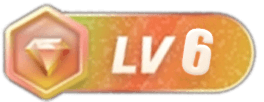


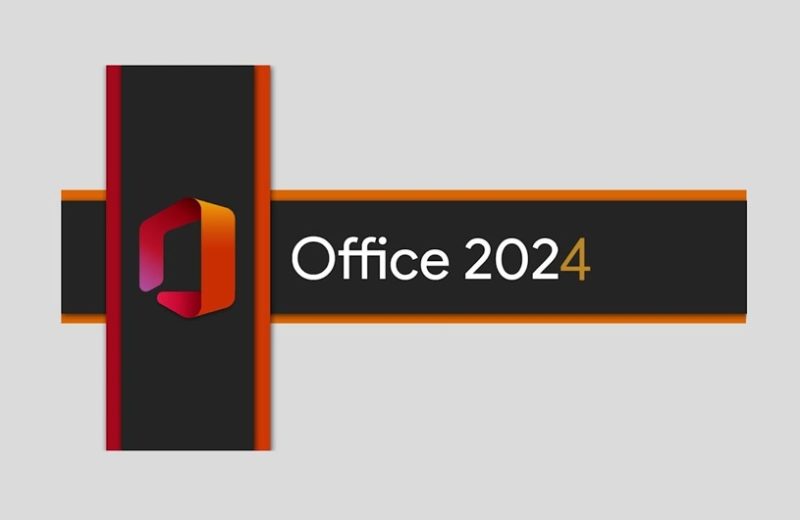
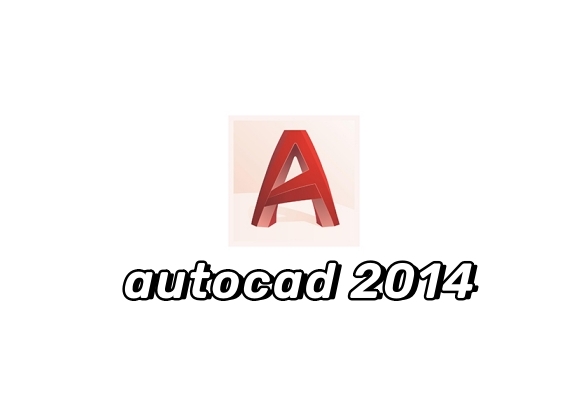
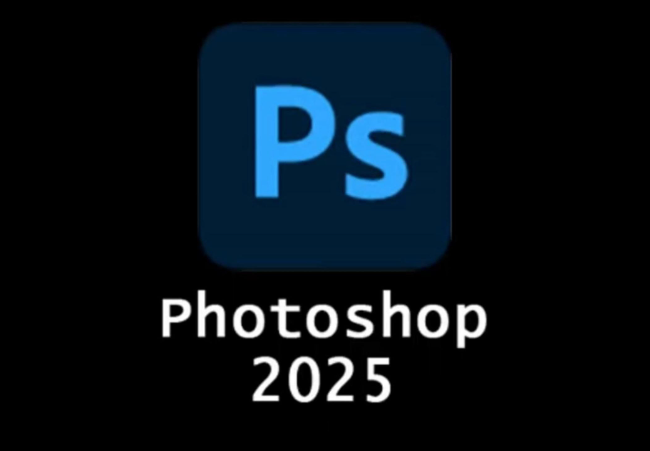
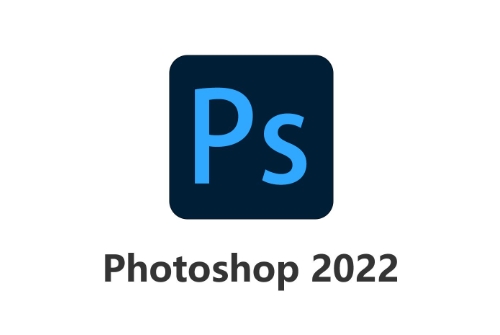


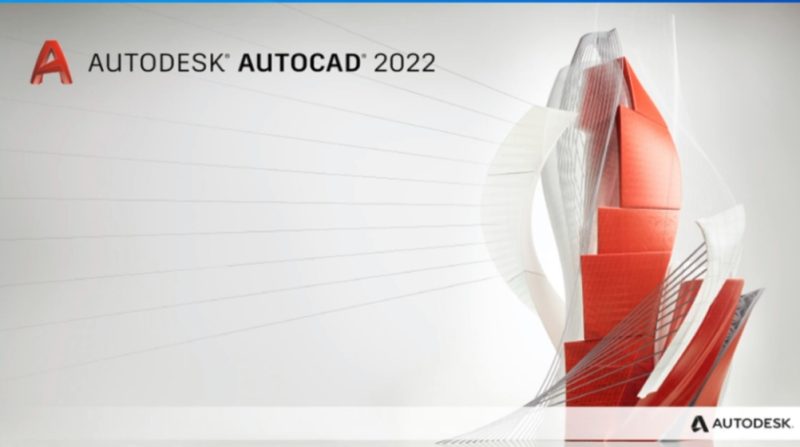


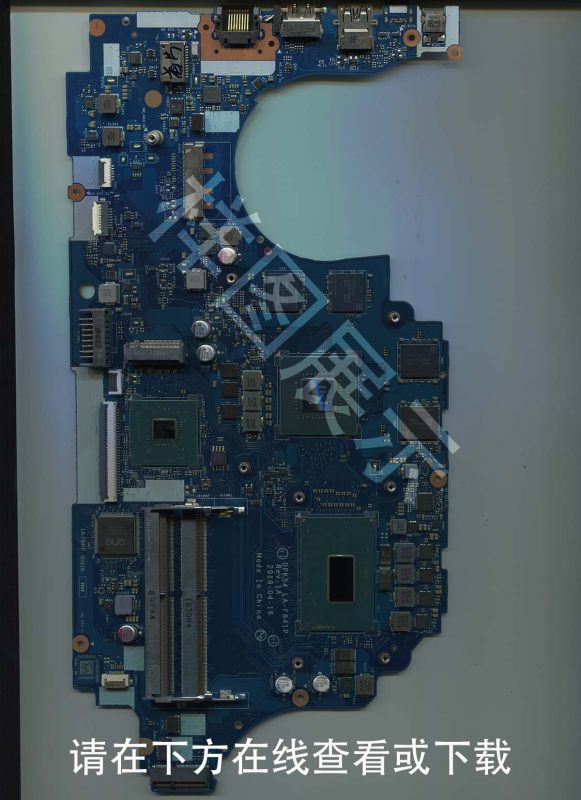






暂无评论内容